EvernoteがiOSショートカットに対応
いつの間にかEvernoteが、iOSのショートカットに対応していた。ショートカットを使って、素早く音声をEvernoteに記録する方法をご紹介します。
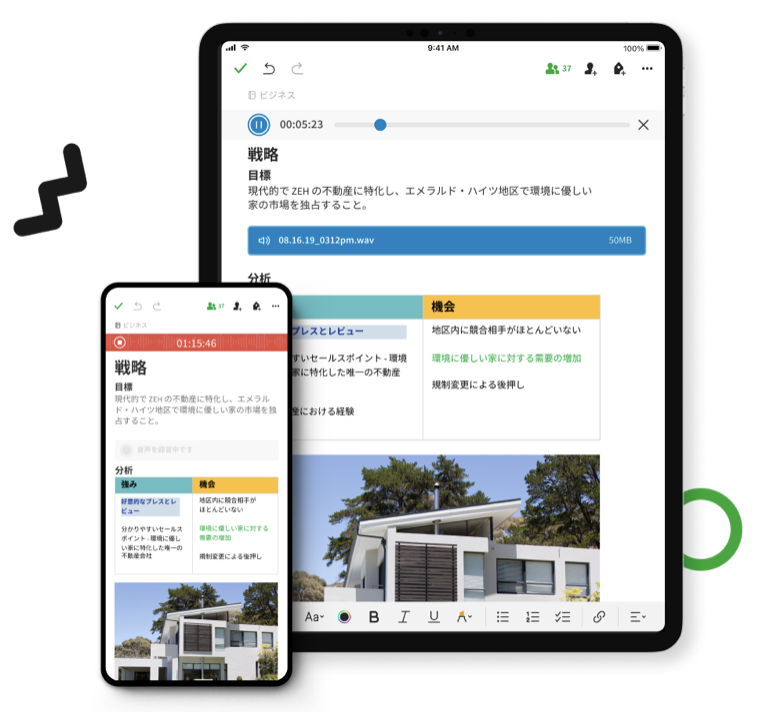
Evernoteに音声を記録するショートカット
- iPhoneの「ショートカット」を開く
- 右上の「+」アイコンをタップ

- 「+アクションを追加」をタップ

-
「オーディオ」と入力し検索する。「アクション」の「オーディオを録音」をタップ

- 「表示を増やす」をタップして、「録音を開始」を「すぐに」に変更。変更しておくとショートカットを起動してすぐに録音が始まる

-
下部の「+」をタップして、「Evernote」で検索して「新規メモを作成」をタップ

-
「オプション」をタップして、「音声メモ」と入力する。これがノートの名前になる。ノートの内容を毎回入力したければ「毎回尋ねる」を選ぶ。
ノートブック選択やタグをつけるなら「表示を増やす」をタップして、記録するノートブックを選ぶかタグを設定する
-
「次へ」をタップし、 ショートカット名を入力して「完了」をタップすれば完成
音声を記録する方法
作成した「ショートカット」をタップすると音声録音が始まる。録音を停止するときは、この地味な画面をタップする。録音が停止してEvernoteに音声が保存される。

ショートカットの右上にある「…」をタップして、再度「…」をタップすると、ショートカットの設定を変更できる。


「ホーム画面に追加」することもできる。ホームスクリーンにショートカットを置いておけばすぐにメモできるので便利。
「Apple Watchに表示」をオンにすると、Apple Watchにショートカットが追加される。
しかし、Apple WatchにEvernoteアプリがインストールされていないからか保存できなかった。うまくいった人がいたら、やり方を教えてください。
アイディアを逃さない
新しいアイディアがふと浮かんだ時に、最も素早く記録できるのが音声メモだと思う。ホーム画面にショートカットを置いておけば、いつでもどこでも記録できる。
Evernoteを使っている人はぜひお試しください。